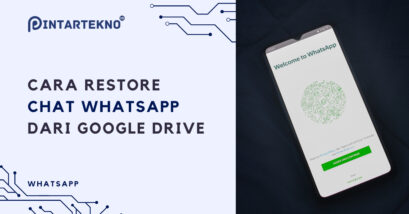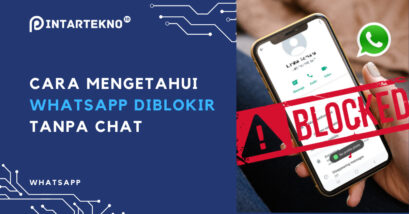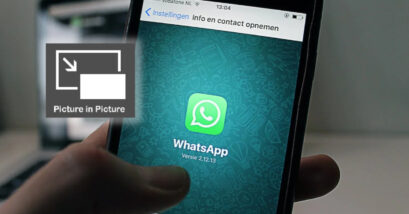Memahami cara merekam panggilan WhatsApp di ponsel Android dan iPhone terkadang diperlukan. Bisa jadi, kita perlu mencatat detail penting dari sebuah pembicaraan atau ingin merekam percakapan sebagai bukti.
Sayangnya, merekam panggilan WhatsApp ternyata tidak semudah itu. Di beberapa ponsel, pengaturan privasi menghalangi aplikasi bawaan Android untuk merekam suara ketika ada panggilan biasa atau video call whatsapp.
Namun, ada cara lain untuk menyiasati jika hal tersebut terjadi. Bagaimana cara merekam panggilan WhatsApp di ponsel Android dan iPhone dengan atau tanpa aplikasi tambahan? Simak artikel ini hingga selesai
Hal-Hal yang Perlu Diperhatikan sebelum Merekam Panggilan WhatsApp – Etika & Hukum
Sebelum merekam panggilan WhatsApp, ada beberapa hal yang perlu kamu perhatikan. Ada etika dan aturan dalam merekam panggilan call audio maupun video call WhatsApp.
Jangan Sembarangan Menyebarkan Rekaman WhatsApp
Belum tentu orang lain akan senang atau menghendaki jika percakapannya disebarkan ke publik. Maka dari itu, ketika kita menyebarkan rekaman tanpa persetujuan, kita sebenarnya telah melanggar hak privasi mereka.
Lebih jauh lagi, menyebarkan rekaman sembarangan bisa membuka potensi bahaya yang lebih besar. Misalnya, jika rekaman tersebut berisi informasi pribadi atau rahasia, penyebarannya bisa merugikan orang yang terlibat dalam percakapan. Bahkan, dalam kasus yang lebih ekstrem, hal ini bisa berujung pada kasus hukum.
Selain itu, penyebaran sembarangan rekaman percakapan juga bisa merusak hubungan kita dengan orang lain. Bayangkan, bagaimana perasaan Anda jika percakapan pribadi yang Anda kira aman tiba-tiba tersebar? Tentu, hal ini akan merusak kepercayaan dan mungkin mengakhiri hubungan.
Penyalahgunaan Rekaman Panggilan
Jangan pernah menggunakan rekaman percakapan untuk hal-hal yang bisa merugikan pihak lain. Misalnya, menggunakan rekaman percakapan untuk mengancam, mengeksploitasi, atau menyebarkan gosip.

Ancaman baik itu secara langsung maupun tidak langsung bisa menjadi masalah hukum yang serius. Lalu, jangan pernah menggunakan rekaman percakapan untuk menyebarkan gosip. Gosip atau rumor dapat merusak reputasi seseorang dan merusak hubungan antar individu. Anda tidak ingin menjadi sumber gosip yang merusak, bukan? Lebih baik gunakan waktu dan energi Anda untuk hal-hal yang lebih positif.
Hormati Hak Privasi
Hak privasi adalah hak fundamental setiap individu untuk menjaga dan mengendalikan informasi pribadi mereka sendiri. Itu berarti tidak ada yang boleh mengakses, mendistribusikan, atau memanfaatkan informasi pribadi kita tanpa izin kita sendiri.
Oleh karena itu, saat kita merekam percakapan di WhatsApp, kita harus selalu memastikan bahwa kita memiliki persetujuan dari pihak lain.
Hukum Menyebarkan Rekaman Panggilan WhatsApp
Menjawab pertanyaan tentang hukum merekam panggilan WhatsApp membutuhkan pemahaman tentang kebijakan privasi WhatsApp dan juga Undang-Undang Informasi dan Transaksi Elektronik (UU ITE) yang berlaku di Indonesia.
Dari segi kebijakan WhatsApp, aplikasi ini menekankan pentingnya privasi dan keamanan pengguna. Oleh karena itu, semua percakapan, termasuk panggilan, ada enkripsi end-to-end, yang berarti hanya pengirim dan penerima yang dapat mengaksesnya. Jadi, sementara aplikasi ini tidak secara eksplisit melarang merekam panggilan, penting untuk mendapatkan persetujuan dari semua pihak yang terlibat sebelum melakukan perekaman.

Sementara itu, dalam konteks UU ITE di Indonesia, Pasal 32 UU ITE menjelaskan bahwa setiap orang yang dengan sengaja melakukan penyebaran dan/atau membuat dapat diaksesnya Informasi Elektronik dan/atau Dokumen Elektronik milik orang lain atau milik publik, dapat dikenakan sanksi pidana.
Dengan demikian, berdasarkan hukum dan kebijakan yang berlaku, merekam panggilan WhatsApp tanpa persetujuan dari semua pihak yang terlibat dapat dianggap ilegal dan melanggar hak privasi.
Cara Merekam Telepon WA di iPhone Tanpa Aplikasi
Merekam panggilan telepon di perangkat iOS tanpa ubahan jailbreak pada banyak kasus adalah hal yang tidak mungkin. Apple tidak memberikan izin untuk menggunakan mikrofon dan fungsi telepon secara bersamaan.
Selain Apple, WhatsApp juga senada dengan tidak memberikan izin kepada aplikasi perekam suara lain ketika menggunakan telepon. Sehingga, ketika merekam layar pada saat audio call maupun video call, suaranya tidak akan keluar.
Berikut cara untuk merekam telepon WA di iPhone tanpa aplikasi tambahan dengan menggunakan screen recorder.
- Buka quick menu iPhone
- Tap “Screen record” dengan ikon seperti yang di highlight pada gambar di bawah
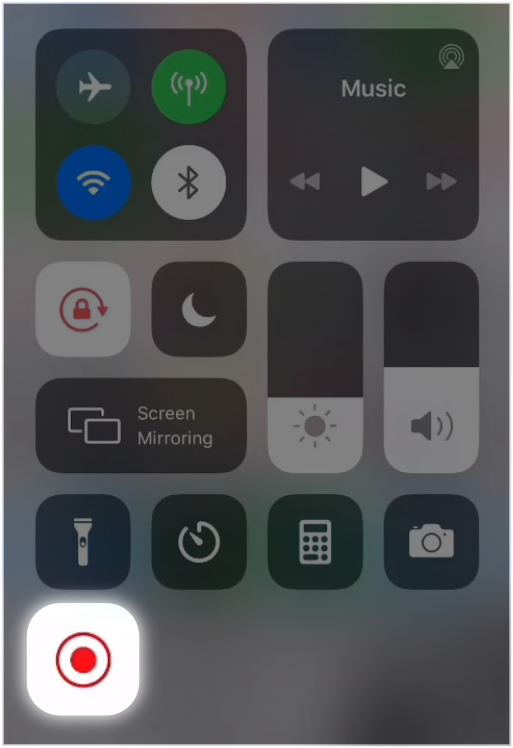
Jika tombol Screen Record tidak muncul, gunakan langkah di bawah ini untuk menambahkan Screen Record ke Control Center
- Buka Setting/Pengaturan iPhone
- Buka Menu “Control Center”
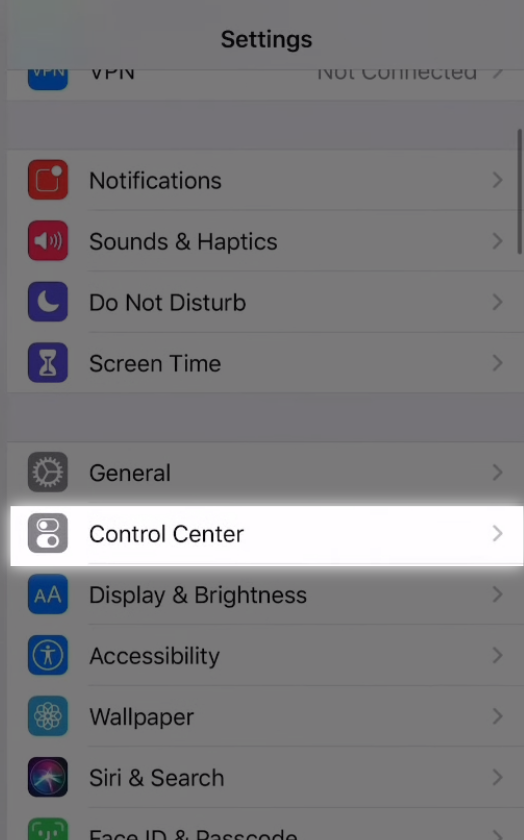
- Tap menu “Customize”
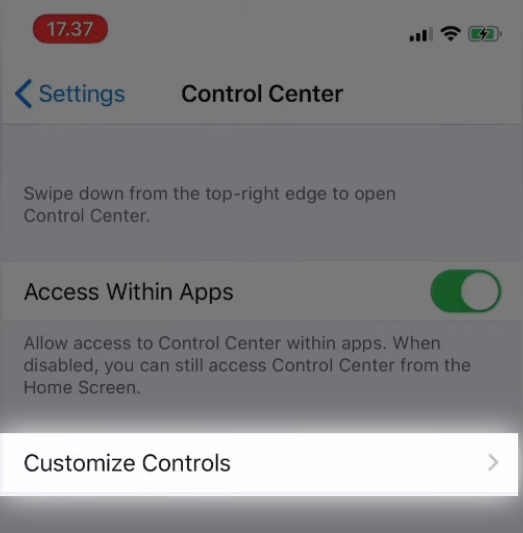
- Tambahkan “Screen Record” agar muncul ke “Control Center”
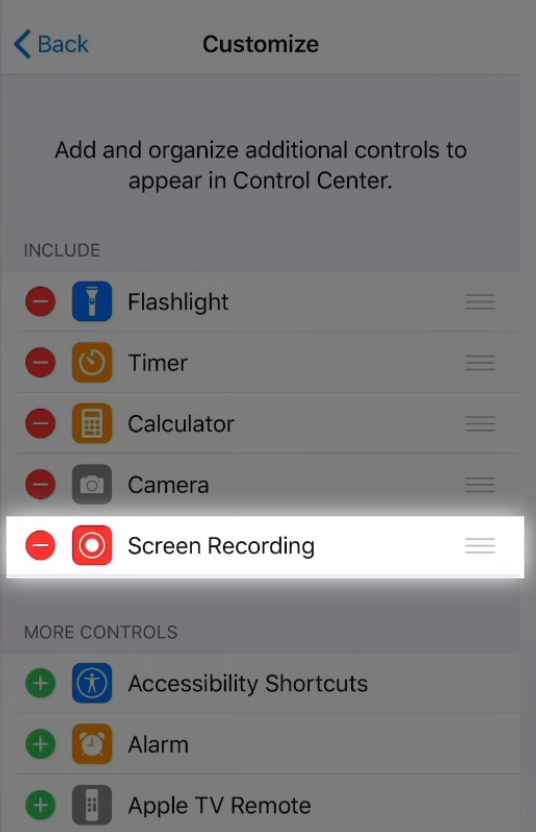
Mengapa screen record tidak merekam suara? kamu bisa coba untuk memastikan bahwa microphone sudah menyala dengan cara berikut.
- Tap dan tahan icon Screen Record
- Pastikan Sound Record/Rekam Suara sudah menyala
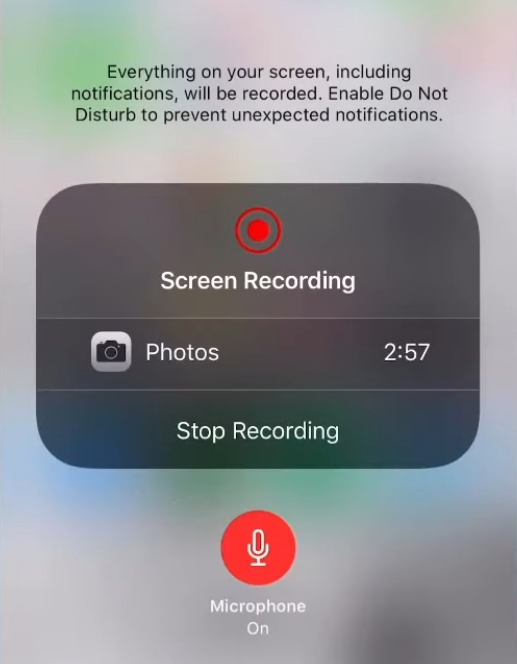
Namun, seperti yang sudah disebutkan di atas, kemungkinan cara ini tidak bisa digunakan. Baik Apple dan WhatsApp ingin memberikan keamanan privasi, sehingga merekam telepon WA di iPhone tanpa jailbreak tidak dimungkinkan.
Padahal, WhatsApp versi iOS sudah bisa Picture in Picture (PiP), tetapi rupanya soal privasi WhatsApp tidak main-main.
Oleh karena itu, kamu bisamenggunakan aplikasi pihak ketiga seperti Cube ACR di Apple App Store.
Cara Merekam Telepon WhatsApp di Android Tanpa Aplikasi
Sama seperti merekam telepon WhatsApp dengan menggunakan perekam layar maupun perekam suara bawaan HP, suara tidak bisa direkam. Yang terjadi adalah sebagai berikut
Baca Juga
- Aplikasi perekam suara menutup, atau
- Suara dari whatsapp tidak terekam
Enkripsi WhatsApp dan keamanan sistem Android memang semakin kuat. Oleh karena itu, merekam telepon WhatsApp di beberapa ponsel Android tanpa palikasi pihak ketiga tidak dimungkinkan.
Meski begitu, rupanya beberapa ponsel lain seperti Infinix, Xiaomi, Oppo , dan Vivo rupanya bisa menggunakan perekam layar untuk merekam call whatsapp.
Cara untuk merekam telepon WhatsApp di Android adalah sebagai berikut.
Mnggunakan screen recorder.
- Buka Quick Setting
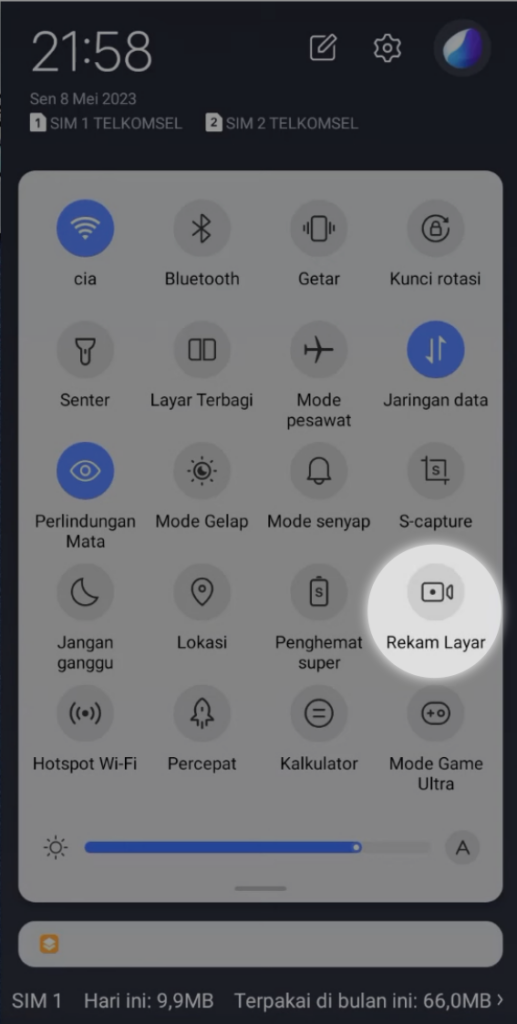
- Nyalakan Screen Recorder
Catatan: Jika “Rekam Layar” atau “Screen Recorder” tidak muncul pada Pengaturan Pintasan atau Quick Setting, Kamu bisa menambahkannya melalui ikon plus pada Pengaturan Pintasan. Alternatifnya, bisa juga membuka Rekam Layar atau Screen Recorder melalui folder “Tools”
Jika suara tidak terekam, pastikan pengaturan screen recorder juga merekam suara. Caranya sebagai berikut
- Buka “Quick Setting”
- Tap dan tahan lama tombol “Screen Recorder”
- Pastikan kalau “suara audio dan mikrofon sistem” sudah dipilih pada rekam suara
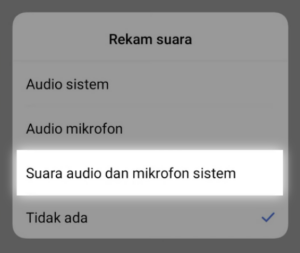
Jika cara di atas tidak bisa digunakan, Mungkin kamu bisa mencoba aplikasi perekam suara lain. Alternatifnya, cobalah beberapa aplikasi perekam telepon otomatis di bawah.
Cara Merekam Panggilan WhatsApp dengan Aplikasi
Jika menggunakan cara di atas namun tetap tidak bisa, berikut beberapa alternatif aplikasi yang bisa kamu gunakan untuk merekam panggilan WhatsApp.
Cube Automatic Call Recorder
Aplikasi Cube ACR ini bisa didapatkan di Apple App Store maupun Google Play Store. Melalui website resminya, Cube ACR mengklaim bahwa aplikasi ini mampu secara otomatis merekam panggilan telepon dan VoIP pada perangkat Android dan iPhone.
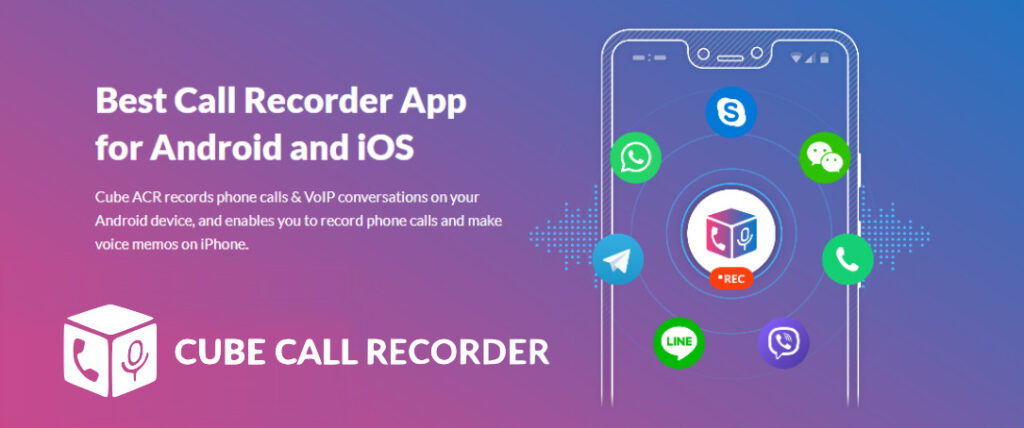
Beberapa panggilan dari aplikasi dalam daftar ini bisa direkam dengan aplikasi Cube Call Recorder
- Viber
- Hangouts
- Facebook Messenger
- Slack
- Line
- KAKAO
- IMO
Cara Menggunakannya sebagai berikut.
- Download “Cube ACR” di Google Playstore atau Apple App Store
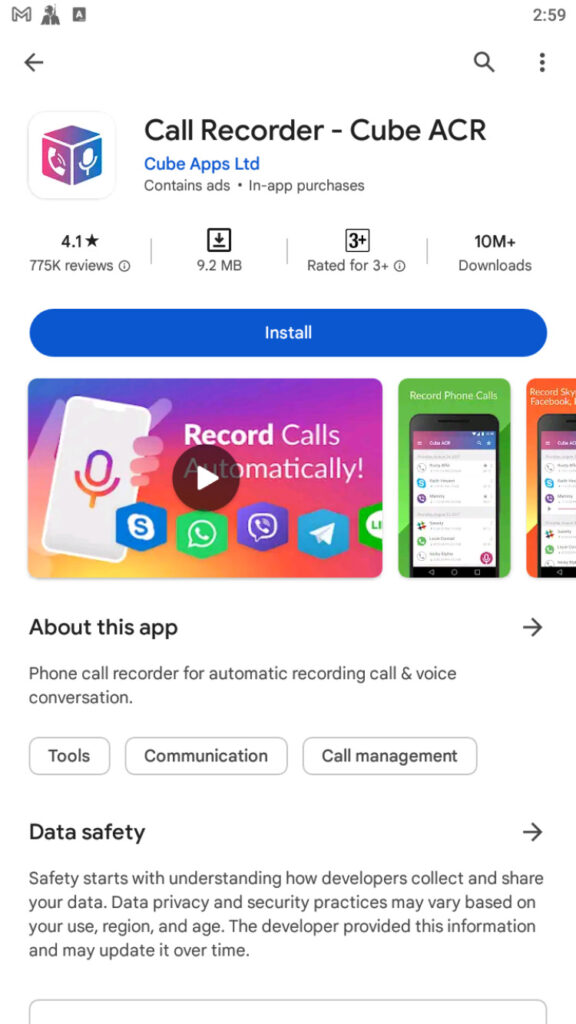
- Berikan Izin kepada aplikasi untuk emngakses kontak, microphone, penyimpanan dan App Connectore.
Tap “Allow” atau “Izinkan” ketika muncul pop up yang meminta izin di atas.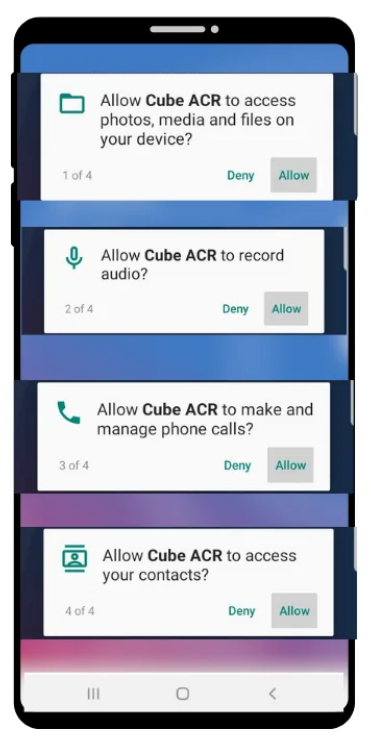
- Aplikasi ini akan secara otomatis merekam setiap panggilan yang ada di ponsel, termasuk panggilan aplikasi WhatsApp
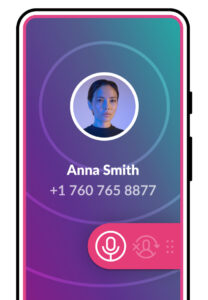
- Kamu bisa membuka rekaman tersebut melalui aplikasi ini untuk didengarkan kembali dengan kualitas audio yang menakjubkan
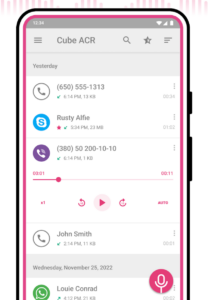
Dengan cara ini, kamu tidak perlu membuk aplikasi screen recoreder atau voice recorder terlebih dahulu sebelum menjawab atau memulai panggilan WhatsApp agar panggilan tersebut terekam.
Alternatifnya, ada juga aplikasi Call Recorder dan All Call Recorder yang bsia dicoba untuk digunakan untuk rekam WhatsApp Android.
Tips Menyimpan Hasil Rekaman Telepon WA
Ketika merekam panggian WhatsApp menggunakan aplikasi Screen Recorder atau Voice Recorder, terkadang akan sulit menemukan rekaman tersebut. Terutama jika nama file nya tidak diperhatikan. Untuk itu, ikti beberapa tips menyimpan rekaman telepon WA sebagai berikut.
- Simpan file berdasarkan tanggal, nama, atau topik agar mudah menemukannya ketika dibutuhkan
- Sesuaikan kualitas file agar kapasitas penyimpanan tidak terlalu besar
- Tentukan folder khusus untuk menyimpan hasil rekaman
- Back up file ke cloud
- Enkripsi file agar tidak dibuka orang lain
- Kompres agar tidak memakan tempat penyimpanan
Untuk melakukan kompres file, kamu bisa menggunakan aplikasi RAR/ZIP, seperti yang sebelumnya sudah pernah kita ulas.
Begitulah beberapa tips yang bisa kamu lakukan untuk menyimpan hasil rekmaan WhatsApp. dngan cara di atas, menemukan rekaman WhatsApp bisa dilakukan dengan lebih mudah.
Akhir Kata
Begitulah beberapa metode yang bisa digunakan sebagai cara merekan panggilan whatsapp di ponsel Android dan iPhone.
Penting untuk diingat adalah bahwa teknologi ini harus digunakan dengan bertanggung jawab. Hargai hak privasi orang lain dan selalu minta izin sebelum merekam percakapan. Ingatlah bahwa peran kita dalam menjaga integritas komunikasi digital sangat penting.
Dengan memahami cara kerja aplikasi ini dan hukum yang berlaku, kita bisa membantu menjaga lingkungan digital yang aman, etis, dan menghormati semua pengguna. Mari kita gunakan kemajuan teknologi dengan bijak dan beretika.
Jika kamu menemukan cara lain yang bisa kamu gunakan, jangan lupa ceritakan di kolom komentar, ya! Sampai bertemu di artikel Pintartekno berikutnya!
Baca juga artikel menarik seputar teknologi di Pintar Tekno yang terkait dengan PC & Laptopatau artikel lainnya dari Mufid Hanif. Untuk informasi lebih lanjut atau kebutuhan lainnya, kamu bisa menghubungi kami melalui admin@pintartekno.id.Â
Sumber:Â
- The Ultimate Guide to Recording WhatsApp Calls on Any Device – https://appuals.com/recording-whatsapp-calls/